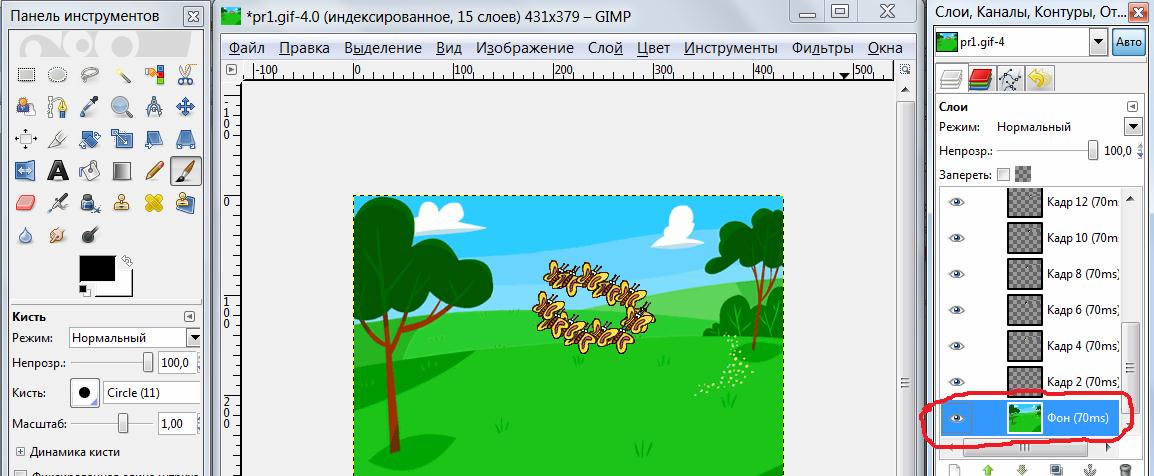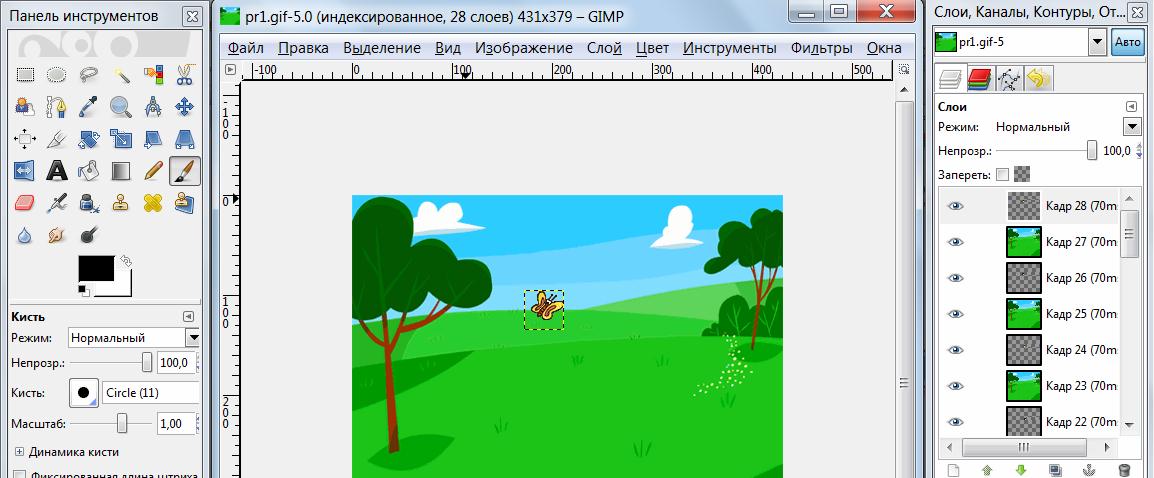|
Презентация урока к предмету Информатика, 10 класс
Тема: «Практическая работа. Создание флэш анимации»
«Создаём анимацию в редакторе Gimp2»
Ход работы:
11. Слой → создать слой.
12. Инструменты→выделение→прямоугольное выделение→выделить небольшую область для вставки бабочки.(опять чуть сместить по сравнению с выделенной областью на предыдущем слое)
13. Файл→ открыть(баб1), правка → копировать(копируем бабочку).
14. Возвращаемся к файлу фон1, правка→вставить.
15. Слой → создать слой.
16. Инструменты→выделение→прямоугольное выделение→выделить небольшую область для вставки бабочки (чуть сместить по сравнению с выделенной областью на предыдущем слое)
17. Файл→ открыть(баб2), правка → копировать(копируем бабочку).
18. Возвращаемся к файлу фон1, правка→вставить.
Ход работы:
Повторяем с 11 по 18 несколько раз пока бабочки не образуют замкнутую область

19. Делаем активным фон:
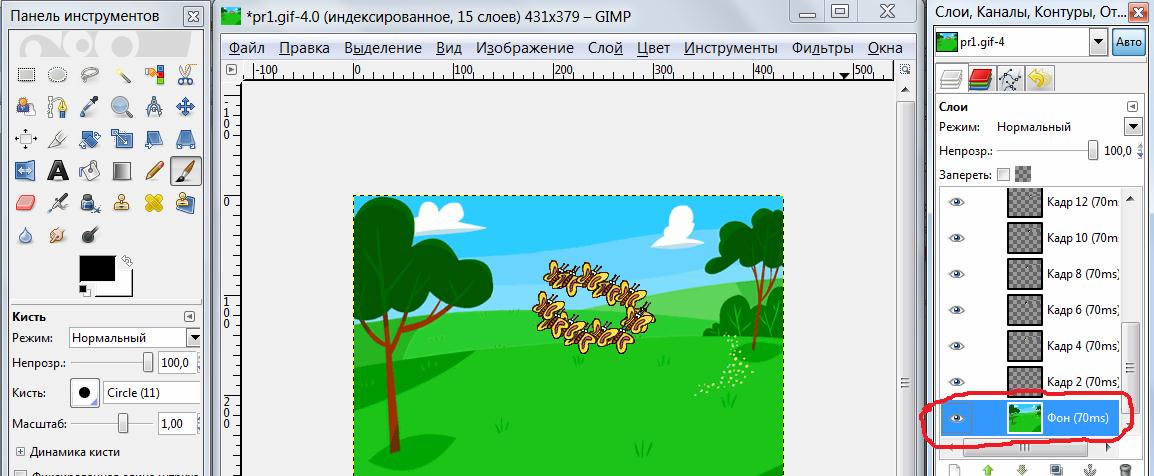
Ход работы:
1.Запустить редактор Gimp2.
2.Файл→ открыть( фон1 или фон2).
3.Слой → создать слой.
4.Инструменты→выделение→прямоугольное выделение→выделить небольшую область для вставки бабочки.
5. Файл→ открыть(баб1), правка → копировать(копируем бабочку).
6. Возвращаемся к файлу фон1, правка→вставить.
7. Слой → создать слой.
8. Инструменты→выделение→прямоугольное выделение→выделить небольшую область для вставки бабочки.(чуть сместить по сравнению с выделенной областью на первом слое)
9. Файл→ открыть(баб2), правка → копировать(копируем бабочку).
10. Возвращаемся к файлу фон1, правка→вставить.
20. Создаём копии фона (столько чтобы разместить между каждым слоем).
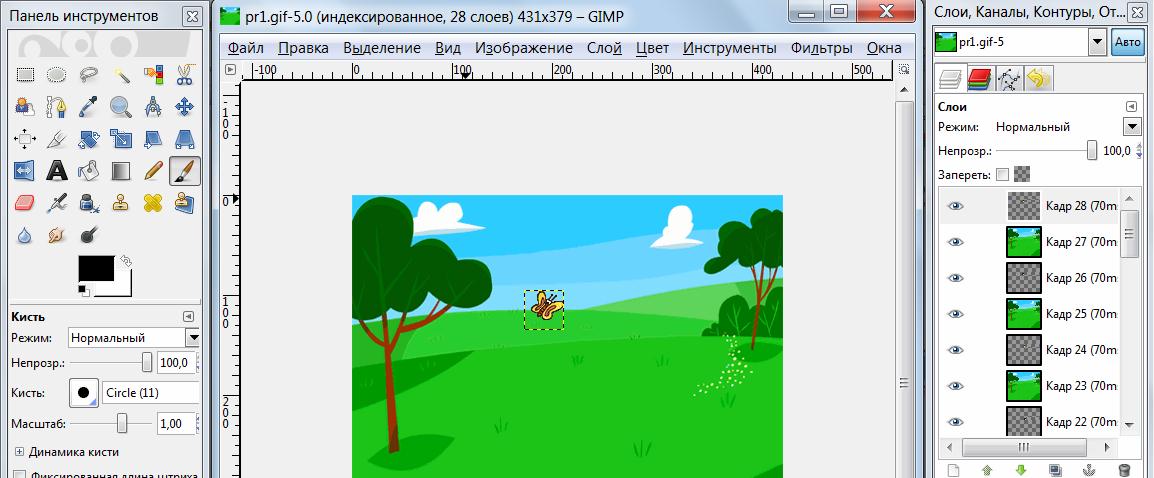
...
Скачать полную презентацию урока можно нажав на текст Скачать презентацию урока и установив Microsoft PowerPoint
Прислано учителем-участником Гильдии Лидеров образования Чебанюк
Предмети > Информатика > Информатика 10 класс > Практическая работа. Создание флэш анимации > Практическая работа. Создание флэш анимации. Презентация урока
|